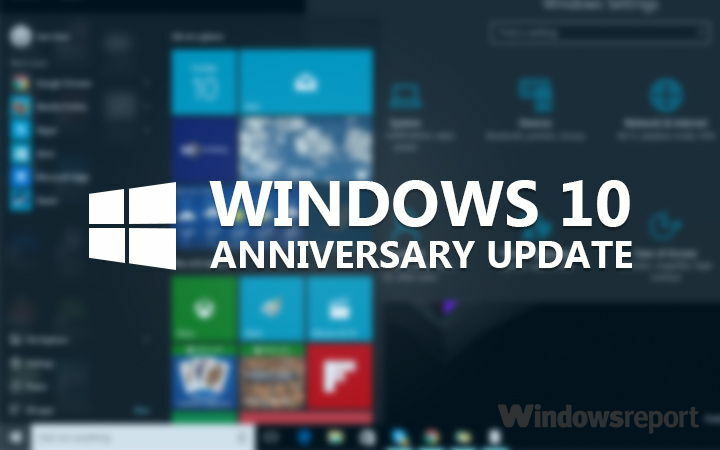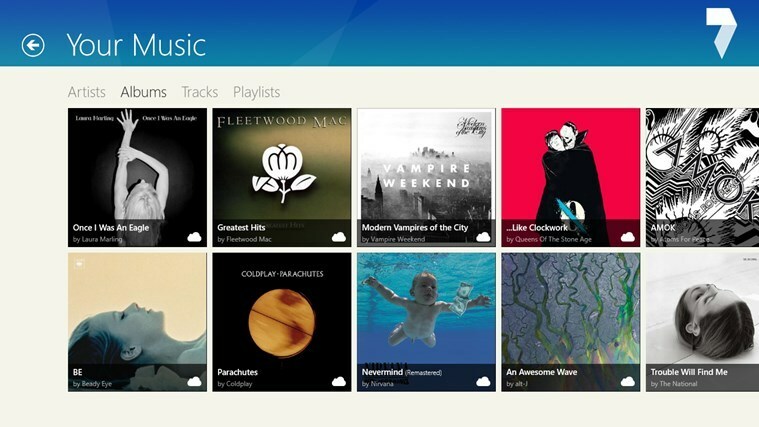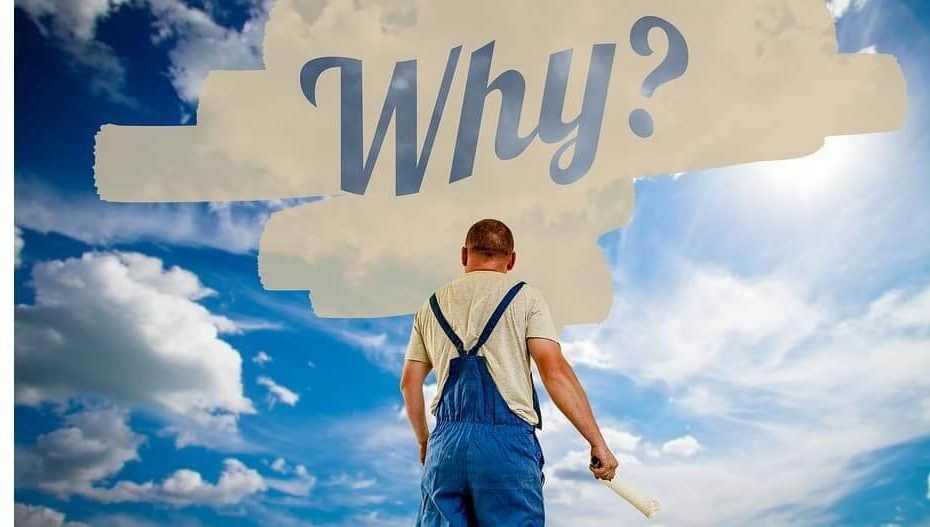Скиньте компоненти Windows Update, щоб перезапустити службу Windows Update
- Іноді служба Windows Update може виходити з ладу та видавати помилку, піддаючи вашу систему ризику будь-якої вразливості.
- Якщо перезапуск служби не приносить результатів, можливо, може допомогти запуск перевірки обслуговування системи.

XВСТАНОВИТИ, НАТИСНУВШИ ЗАВАНТАЖИТИ ФАЙЛ
Збої оновлення Windows можуть дратувати! Завдяки Fortect ви позбудетеся помилок, спричинених відсутніми або пошкодженими файлами після оновлення. Утиліта підтримує репозиторій оригінальних версій системних файлів Windows і використовує зворотний алгоритм для заміни пошкоджених на хороші.
- Завантажте Fortect і встановіть його на вашому ПК.
- Запустіть процес сканування інструменту для пошуку пошкоджених файлів, які є джерелом проблем.
- Клацніть правою кнопкою миші Почати ремонт для вирішення проблем безпеки та продуктивності вашого комп’ютера.
- Fortect завантажив 0 читачів цього місяця.
Команда NET START — це вбудована команда Windows, яку можна використовувати для запуску та зупинки служб та інших програм. Іноді під час виконання цієї команди ви можете зіткнутися з помилкою Net Helpmsg 2186.
Більшість користувачів, які зіткнулися з цією помилкою, намагалися перезапустити службу Windows Update за допомогою команди NET START WUAUSERV. Якщо Служба Windows Update вимкнена або не працює, ваша система може бути під загрозою, оскільки ви не можете отримати останні оновлення.
Давайте детально розберемося, чому виникає ця помилка і як її обійти. ми повинні?
Що таке помилка 2186?
Служба Windows Update допомагає захистити ваш комп’ютер, установлюючи останні критичні оновлення та функції безпеки. Ви можете використовувати команду net start, щоб запустити службу Windows Update, якщо вона вимкнена або перестала відповідати.
Якщо ви нещодавно вимкнули або перезавантажили комп’ютер, служба Windows Update Services могла припинити роботу. Вам потрібно буде перезапустити його. Для цього вам потрібно буде виконати команду. Під час виконання команди з’являється net helpmsg 2186.
Користувачі отримують повідомлення такого змісту Сервіс не реагує на функцію контролю. Додаткову довідку можна отримати, ввівши NET HELPMSG 2186.
Так чому служба не відповідає? Нижче наведено деякі можливі причини:
- Пошкоджені записи реєстру Windows – Є шанс, що деякі пов’язані з ним ключі реєстру могли бути пошкоджені або видалено з комп’ютера.
- Застаріле антивірусне програмне забезпечення – Ваше антивірусне програмне забезпечення може бути неоновленим і не розпізнає файли оновлення як безпечні.
- Відсутні або пошкоджені файли Windows Update – Якщо ви нещодавно встановили будь-яке програмне чи апаратне забезпечення на своєму комп’ютері, можливо, воно пошкодило деякі файли Windows Update.
- Обмеження брандмауера – Ваш брандмауер може блокувати доступ до певних портів використовується серверами Windows Update, тому служба не відповідає.
- Пошкоджений профіль – У профілі користувача Windows зберігає всі ваші налаштування та інші дані. Якщо це буде пошкоджено, це може спричинити багато проблем, у тому числі цю.
Як я можу виправити помилку Net helpmsg 2186?
Спробуйте наведені нижче базові обхідні шляхи перед більш технічними рішеннями.
- Переконайтеся, що у вас є активне підключення до Інтернетуn перед спробою запустити Windows Update. Якщо у вас немає активного підключення до Інтернету, Windows не зможе завантажити будь-які оновлення з серверів Microsoft і встановити їх на ваш комп’ютер.
- Запустіть оновлення Windows від імені адміністратора.
- Створіть інший профіль і спробуйте виконати команду ще раз. Якщо вам вдалося, це означає, що ваш попередній профіль було пошкоджено. Ви можете вжити необхідних заходів для ремонт профілю.
1. Запустіть засіб усунення несправностей обслуговування системи
- Вдарити Пошук значок на панелі завдань, тип Виконуйте рекомендовані завдання з обслуговування автоматично, і натисніть ВІДЧИНЕНО.

- Натисніть на Просунутий.

- Виберіть Застосувати ремонт автоматично, потім натисніть на Далі.

2. Скинути компоненти Windows Update
- Вдарити вікна ключ, вид cmd у рядку пошуку та натисніть Запустити від імені адміністратора.

- Введіть наступні команди та натисніть Введіть після кожного:
чисті стоп-бітиnet stop wuauservnet stop appidsvcnet stop cryptsvcDel "%ALLUSERSPROFILE%\Application Data\Microsoft\Network\Downloader\*.*"rmdir %systemroot%\SoftwareDistribution /S /Qrmdir %systemroot%\system32\catroot2 /S /Qregsvr32.exe /s atl.dllregsvr32.exe /s urlmon.dllregsvr32.exe /s mshtml.dllnetsh winsock скиданняnetsh winsock скидання проксічисті початкові бітиnet start wuauservnet start appidsvcnet start cryptsv
3. Виконайте чисте завантаження
- Вдарити вікна ключ, вид msconfig, і відкрити Конфігурація системи.

- Переключитися на Послуги вкладку та виберіть Приховати всі служби Microsoft.

- Натисніть на Відключити все потім натисніть кнопку Застосувати кнопку для збереження змін.

- Поверніться назад і натисніть на Стартап виберіть вкладку Відкрийте диспетчер завдань потім натисніть в порядку.

- В Стартап вкладка Диспетчер задач, Вимкніть усі включені завантаження елементи.

- Закрити Диспетчер задач і перезавантажте ПК.
- Помилка 0x80242020: що це таке та як її швидко виправити
- Windows Migration Assistant: як завантажити та встановити
- Екран чорніє під час підключення до зовнішнього монітора [Виправити]
- Код помилки 0x80041010: як її швидко виправити
4. Виконайте відновлення системи
- Натисніть вікна + Р ключі, вид rstui, і вдарити Введіть.

- Виберіть точку відновлення, до якої потрібно повернутися, і натисніть Далі.

- Тепер натисніть на Закінчити.
Переконайтеся, що ви мали створив точку відновлення перед відкатом, інакше немає сенсу виконувати відновлення системи.
Інші пов’язані помилки включають net helpmsg 2185 і net helpmsg 2250. У наших експертних статтях ми розробили різні способи їх обійти, якщо ви на них натрапите.
І це підводить нас до кінця цієї статті. Якщо у вас є інші запитання чи пов’язані запитання, не соромтеся залишати їх у розділі коментарів нижче.
Все ще виникають проблеми?
СПОНСОРОВАНО
Якщо наведені вище пропозиції не допомогли вирішити вашу проблему, ваш комп’ютер може мати серйозніші проблеми з Windows. Ми пропонуємо вибрати комплексне рішення, наприклад Фортект для ефективного вирішення проблем. Після встановлення просто натисніть Переглянути та виправити кнопку, а потім натисніть Почати ремонт.